如何制作逼格文字云頭像
頭像效果
可能大部分都看過返老還童這部優質電影,這是里面的男主人公的頭像 利用詞云生成器制作的頭像,還可以填充文字,讓頭像更有內涵~
這是站酷的logo圖,可以作為企業的員工頭像,詞云頭像特別能突出公司品牌意義
詞云頭像還可以插入表情圖,讓頭像更加風趣幽默
我們欣賞了這么多頭像,接下來介紹下,頭像的制作流程
工具/原料
- 工具:微詞云生成器
- 文字:個人介紹文字
- 圖片:自拍黑白照片(卡通人物、偶像)
- 圖片要求:白背景圖、黑白圖或者是矢量圖
我們以第四張圖片為案例進行操作
操作流程
第一步打開微詞云創建頁
第二步,先把文字粘貼到導入中
- 點擊導入

- 把在準備好的文本粘貼到文字框中
- 點擊生成
第三步,把準備好的圖片上傳到本地
- 點擊【形狀】欄
- 點擊【自定義】
- 點擊【點擊上傳本地圖片】
- 上傳完準備好的圖片,點擊圖片,系統會自動加載詞云
- 若上傳的圖片有背景色,點擊圖片編輯器
 ,滑動渲染范圍,可以把背景色去掉
,滑動渲染范圍,可以把背景色去掉
第四步,接下來我們配置下樣式
- 點擊樣式
- 把單詞間距調到30%左右
- 把單詞適量調大些在700左右就可以
- 遮罩突出程度配置為0.2~0.3之間
- 顏色突出程度配置為0
- 把單詞旋轉角度配置為不旋轉

第五步,選擇一個喜歡的字體
- 點擊字體
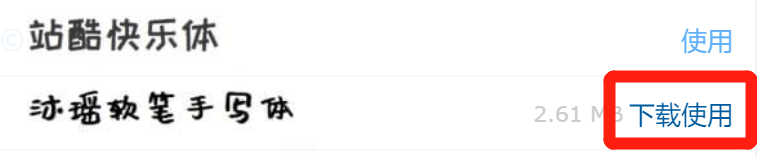
第六步,可以批量設置多個單詞的字體
- 回到內容欄,點擊【批量配置】

第七步,我們插入表情包
- 點擊元素欄
- 點擊使用本地素材,把準備好的表情包圖片上傳
- 上傳成功后,點擊表情包圖片
- 可以移動和縮小表情包,點擊加載詞云看下效果
- 若上傳的圖片有背景,點擊摳圖
 ,向左邊滑動渲染范圍,直到背景消失為止
,向左邊滑動渲染范圍,直到背景消失為止
第八步,微調單詞大小
- 在編輯模式下
 ,點擊需要移動位置和放大縮小的單詞
,點擊需要移動位置和放大縮小的單詞
第九步,點擊下載
- 下載一般選擇png,高清下載即可
總結
大家還可以嘗試使用樣式里面漸變色配置;還有元素里面有很多的素材可以作為頭像插圖,微詞云生成器有很多有趣的功能值得到家發現~
相關文章閱讀